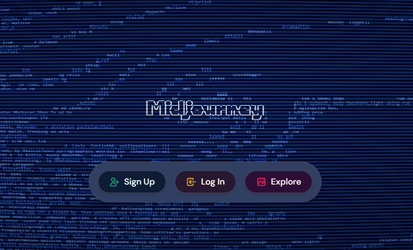longtcth
Thành viên
- Tham gia
- 21/3/2025
- Bài viết
- 39
Chào mừng bạn đến với thế giới sáng tạo không giới hạn của Midjourney! Đây là một công cụ trí tuệ nhân tạo (AI) mạnh mẽ, cho phép bạn biến những ý tưởng bằng văn bản (prompts) thành những hình ảnh độc đáo và ấn tượng. Hướng dẫn này sẽ đưa bạn đi từ những bước đầu tiên đến việc làm chủ các kỹ thuật nâng cao.
Phần 1: Bắt đầu Với Midjourney (Cơ bản)
1.1. Chuẩn bị
Để bắt đầu hành trình sáng tạo với Midjourney, bạn cần chuẩn bị những điều sau:
Tài khoản Discord Đây vẫn là yêu cầu bắt buộc cốt lõi. Vì Midjourney hoạt động chính dưới dạng một Bot (chương trình tự động) trên nền tảng Discord, bạn cần có tài khoản Discord để có thể gửi lệnh tạo ảnh và nhận kết quả.
Truy cập Midjourney và kết nối tài khoản: Truy cập trang web chính thức của Midjourney
Sau khi hoàn tất các bước trên, tài khoản Midjourney của bạn đã được liên kết với Discord và bạn đã tham gia máy chủ, sẵn sàng cho các bước tiếp theo như đăng ký gói cước và bắt đầu tạo ảnh.
1.2. Gói đăng ký (Subscription)
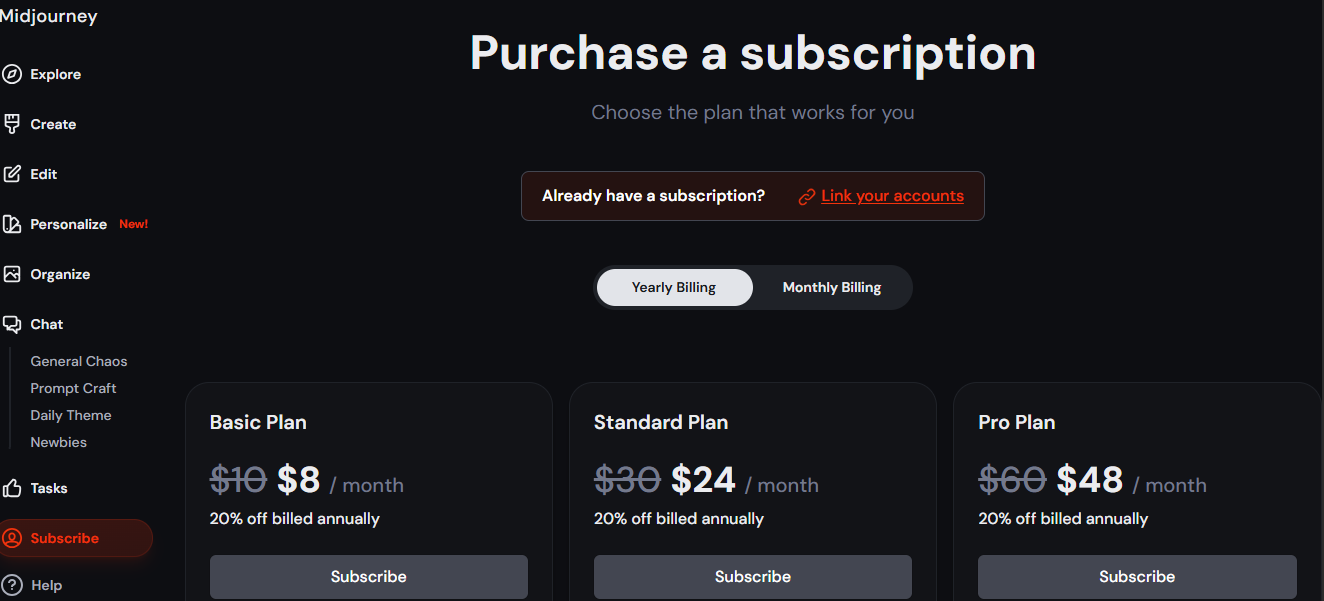
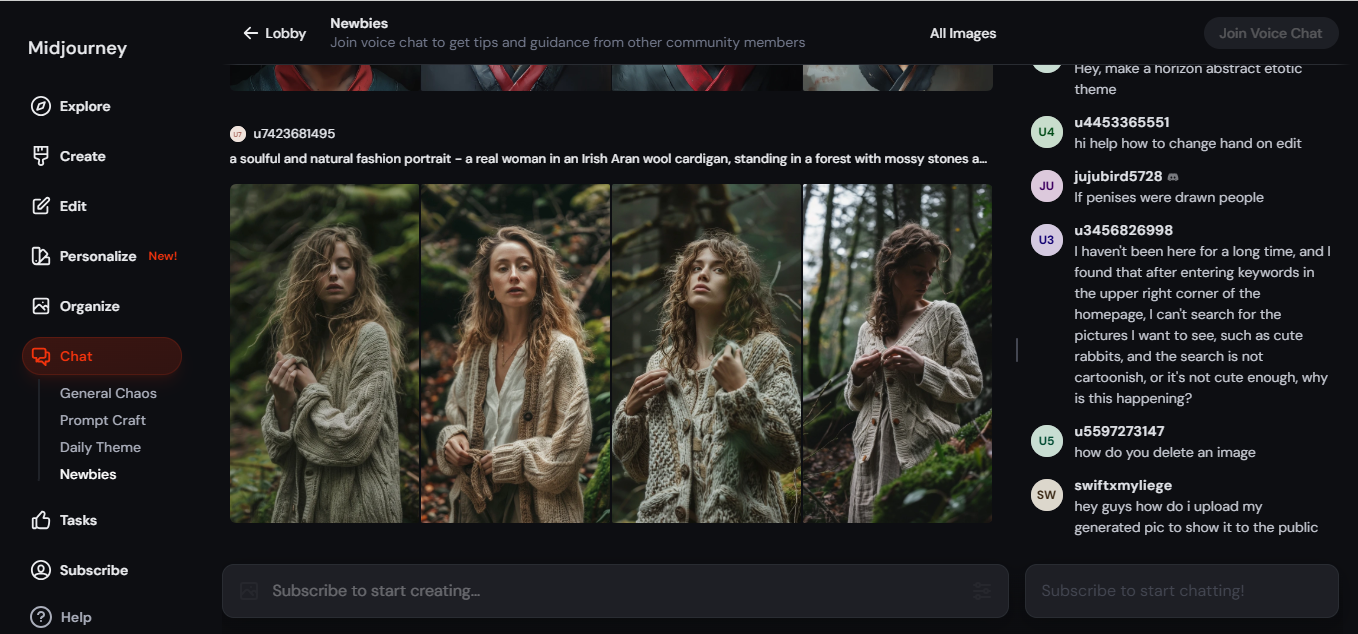
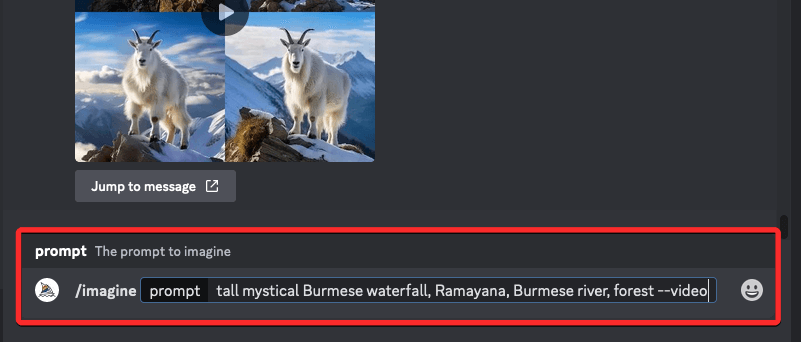
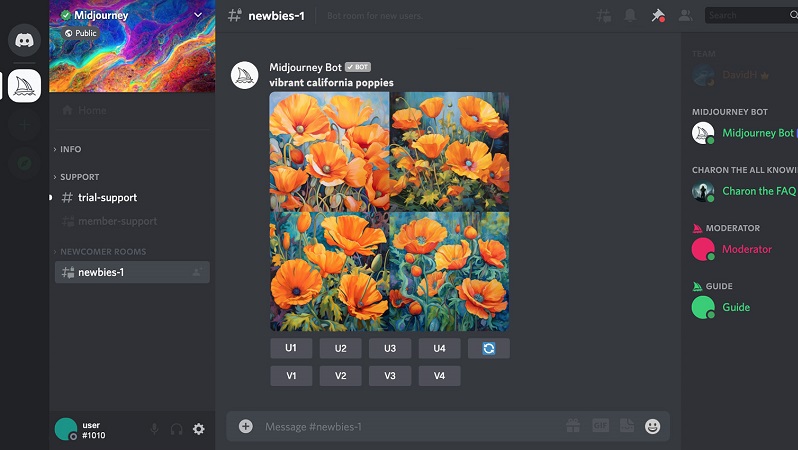
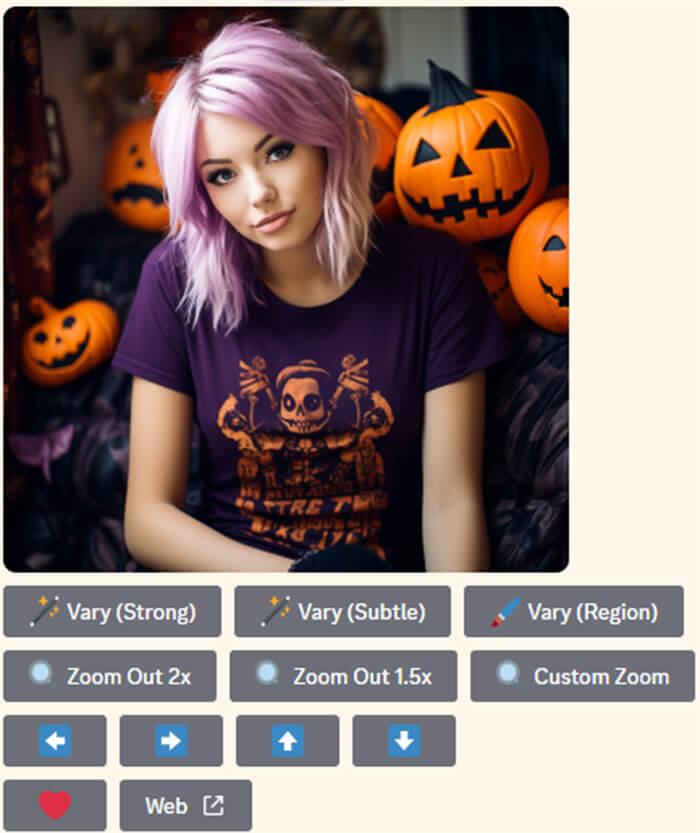
2.1. Viết Prompt hiệu quả hơn
Tham số được thêm vào cuối prompt, bắt đầu bằng --.
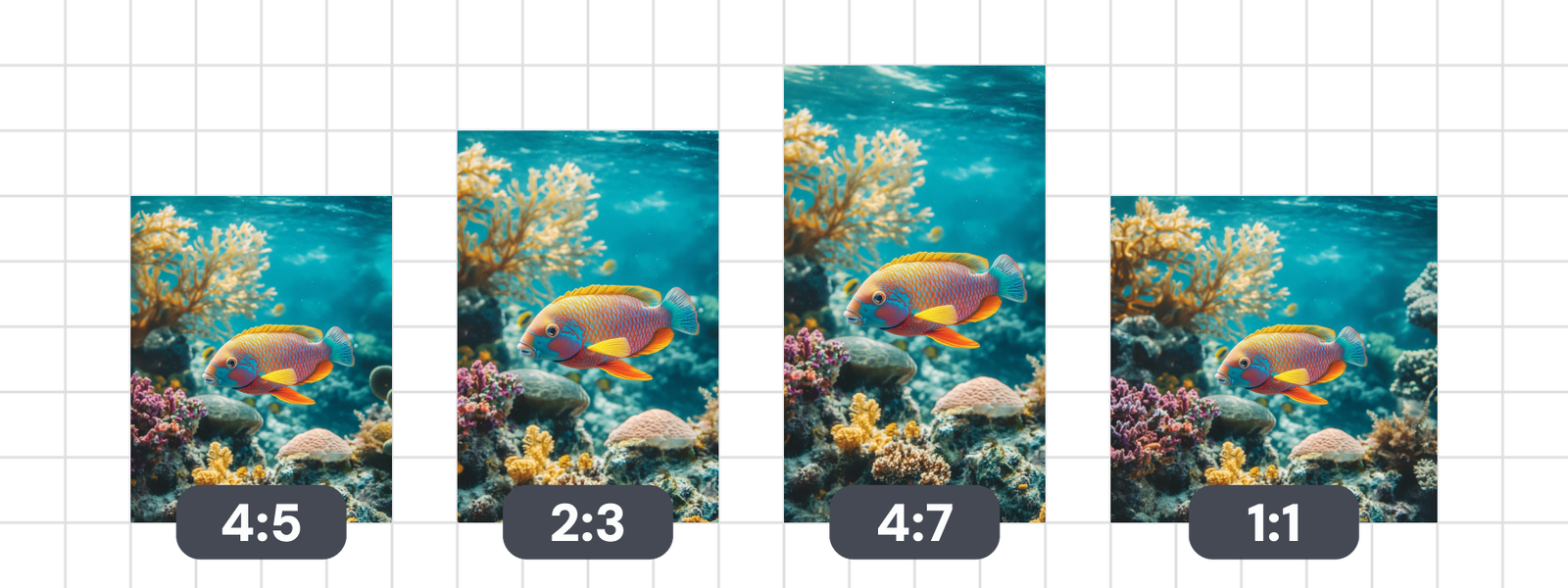
Sử dụng: /imagine prompt [your prompt] --seed [số seed]
Phần 1: Bắt đầu Với Midjourney (Cơ bản)
1.1. Chuẩn bị
Để bắt đầu hành trình sáng tạo với Midjourney, bạn cần chuẩn bị những điều sau:
Tài khoản Discord Đây vẫn là yêu cầu bắt buộc cốt lõi. Vì Midjourney hoạt động chính dưới dạng một Bot (chương trình tự động) trên nền tảng Discord, bạn cần có tài khoản Discord để có thể gửi lệnh tạo ảnh và nhận kết quả.
Truy cập Midjourney và kết nối tài khoản: Truy cập trang web chính thức của Midjourney
- Nhấp vào nút "Sign In" (Đăng nhập) ở góc dưới bên trái (hoặc vị trí tương tự tùy giao diện cập nhật).
- Bạn sẽ thấy các tùy chọn đăng nhập, bao gồm đăng nhập bằng tài khoản Discord hoặc đăng nhập bằng tài khoản Google. Hãy chọn phương thức bạn muốn.
- Quan trọng: Dù bạn chọn đăng nhập ban đầu bằng Google hay Discord, ở bước tiếp theo, bạn vẫn cần phải ủy quyền (Authorize) cho Midjourney được phép kết nối và tương tác với tài khoản Discord của bạn. Đây là bước bắt buộc để Bot Midjourney có thể hoạt động với tài khoản của bạn trên Discord.
- Nếu bạn đăng nhập bằng Google, hệ thống sẽ hướng dẫn bạn liên kết và cấp quyền cho tài khoản Discord tương ứng. Hãy làm theo các bước trên màn hình.
- Quá trình đăng nhập và ủy quyền này thường sẽ tự động mời bạn tham gia Máy chủ (Server) Midjourney chính thức trên Discord. Hãy chấp nhận lời mời này. Nếu không được mời tự động, bạn có thể tìm liên kết mời trên trang chủ Midjourney hoặc các kênh cộng đồng.
1.2. Gói đăng ký (Subscription)
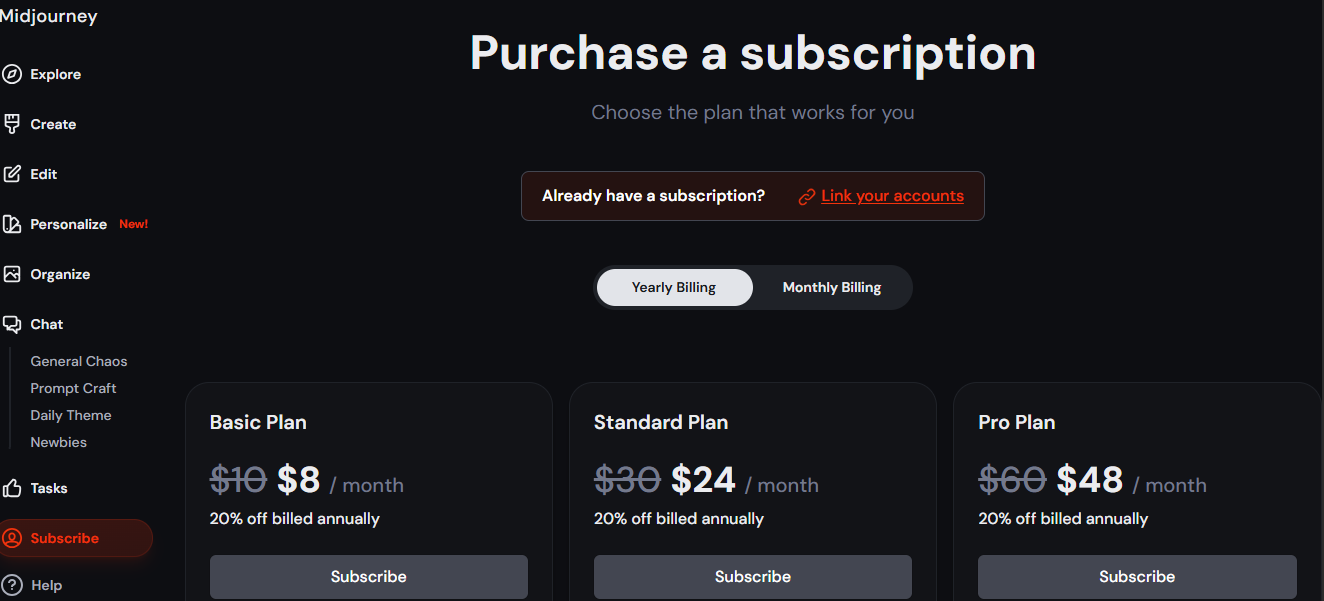
- Quan trọng: Midjourney hiện tại không còn cung cấp gói dùng thử miễn phí để tạo ảnh. Bạn cần đăng ký một gói trả phí để sử dụng lệnh tạo ảnh.
- Gõ lệnh /subscribe trong Discord (trong kênh bất kỳ hoặc tin nhắn trực tiếp với Midjourney Bot) để nhận liên kết cá nhân quản lý và đăng ký gói cước.
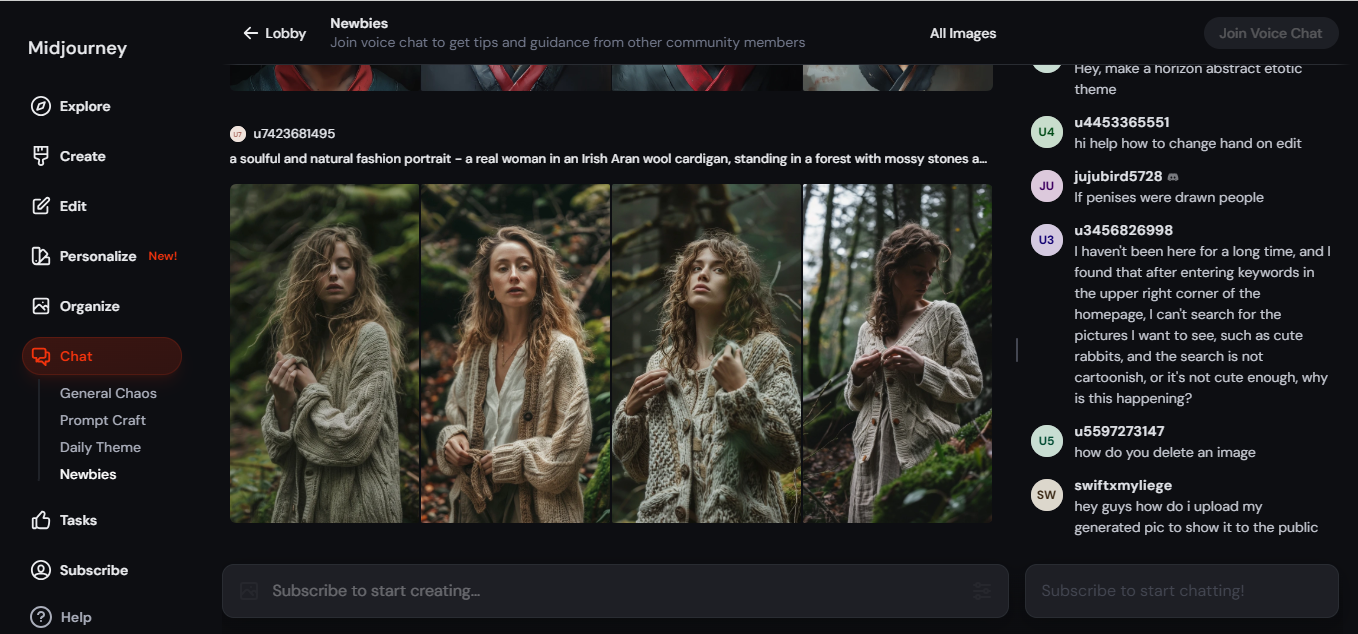
- Sau khi vào Máy chủ Midjourney, bạn sẽ thấy nhiều kênh (channels) bên trái.
- Kênh cho người mới: Tìm các kênh có tên như #newbies-xx hoặc #general-xx. Đây là nơi công cộng để thử nghiệm lệnh.
- Tin nhắn trực tiếp (DM): Sau khi đăng ký gói trả phí, bạn có thể tương tác trực tiếp với Midjourney Bot trong cửa sổ DM của mình để có không gian làm việc riêng tư hơn (ảnh vẫn có thể xem được trên web gallery của bạn trừ khi dùng gói Pro trở lên và bật Stealth Mode).
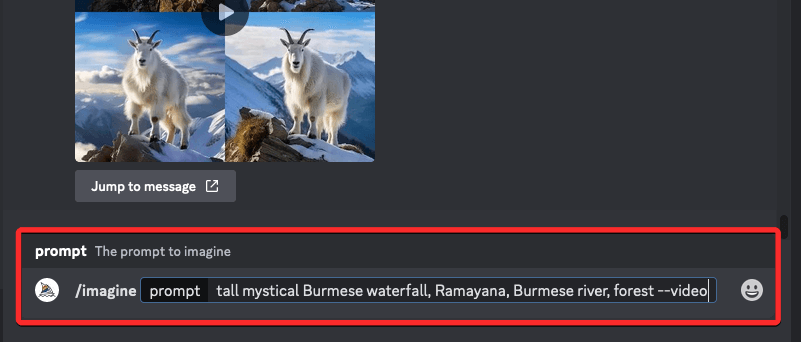
- Đây là lệnh cốt lõi để tạo ảnh.
- Cách sử dụng: Trong ô chat, gõ /imagine, nhấn Tab hoặc Enter, sau đó gõ mô tả (prompt) của bạn vào ô prompt và nhấn Enter.
- Ví dụ: /imagine prompt: a cute cat wearing a tiny hat, sitting on a pile of books
- Midjourney sẽ xử lý và trả về một lưới gồm 4 ảnh dựa trên prompt của bạn.
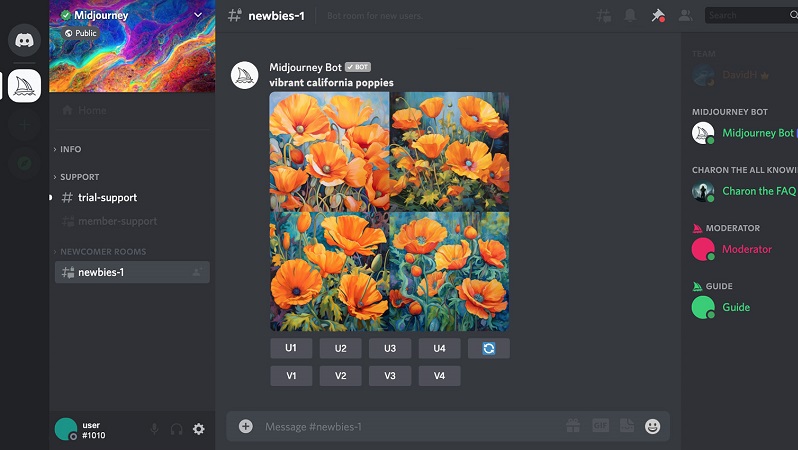
- Bên dưới lưới ảnh là các nút:
- U1, U2, U3, U4: (Upscale) Nhấp vào nút tương ứng (1 là ảnh trên trái, 2 trên phải, 3 dưới trái, 4 dưới phải) để tạo phiên bản lớn hơn, chi tiết hơn của ảnh đó.
- V1, V2, V3, V4: (Variation) Nhấp vào nút tương ứng để tạo ra 4 biến thể mới dựa trên phong cách và bố cục của ảnh gốc bạn chọn.
- Nút 🔄 (Re-roll): Chạy lại chính xác prompt đó để tạo ra một lưới 4 ảnh hoàn toàn mới.
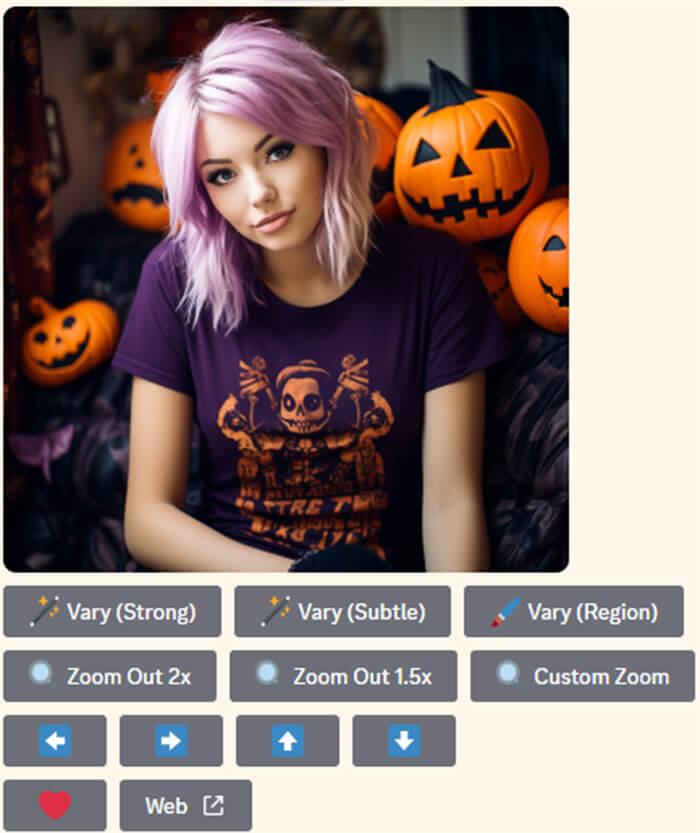
- Upscaling (U): Sau khi nhấn U, bạn sẽ nhận được ảnh lớn. Bên dưới ảnh này thường có thêm các tùy chọn như:
- Vary (Subtle) / Vary (Strong): Tạo biến thể nhẹ hoặc mạnh hơn từ ảnh đã upscale.
- Zoom Out: Thu nhỏ khung hình, AI sẽ tự điền vào phần mở rộng.
- Pan (Left/Right/Up/Down): Mở rộng ảnh theo các hướng chỉ định (chỉ khả dụng với tỷ lệ nhất định).
- ❤️ Favorite: Đánh dấu ảnh yêu thích trong gallery web của bạn.
- Web: Mở ảnh trong gallery web Midjourney của bạn.
- Variation (V): Nhấn V sẽ tạo ra một lưới 4 ảnh mới, tương tự ảnh gốc bạn chọn nhưng có các chi tiết khác biệt.
- Sau khi upscale ảnh (nhấn U), nhấp vào ảnh để mở lớn.
- Nhấp chuột phải vào ảnh và chọn "Save image as..." (Lưu hình ảnh thành...) hoặc "Open image in new tab" (Mở ảnh trong tab mới) rồi lưu từ đó.
2.1. Viết Prompt hiệu quả hơn
- Chi tiết là Vua: Càng mô tả cụ thể, kết quả càng gần ý muốn. Thay vì dog, hãy thử a fluffy golden retriever puppy playing in a field of sunflowers, golden hour lighting.
- Từ khóa phong cách: Thêm các từ chỉ phong cách nghệ thuật: oil painting, watercolor sketch, photorealistic, cinematic lighting, Art Deco poster, Pixar animation style, vaporwave.
- Từ khóa kỹ thuật: wide angle shot, macro shot, low angle view, depth of field, bokeh.
- Từ khóa ánh sáng: soft ambient light, dramatic backlighting, neon glow, moonlight.
- Tham khảo nghệ sĩ (cẩn trọng): in the style of Van Gogh, inspired by Hayao Miyazaki (Lưu ý: Việc này có thể gây tranh cãi về đạo đức và bản quyền, hãy cân nhắc).
- Cấu trúc gợi ý: [Chủ thể], [Hành động/Bối cảnh], [Chi tiết môi trường], [Ánh sáng], [Phong cách/Kỹ thuật].
Tham số được thêm vào cuối prompt, bắt đầu bằng --.
- --aspect hoặc --ar (Tỷ lệ khung hình): Đặt tỷ lệ rộng:cao.
- Ví dụ: --ar 16:9 (ngang), --ar 9:16 (dọc), --ar 1:1 (vuông - mặc định), --ar 3:2.
- /imagine prompt astronaut on the moon --ar 16:9
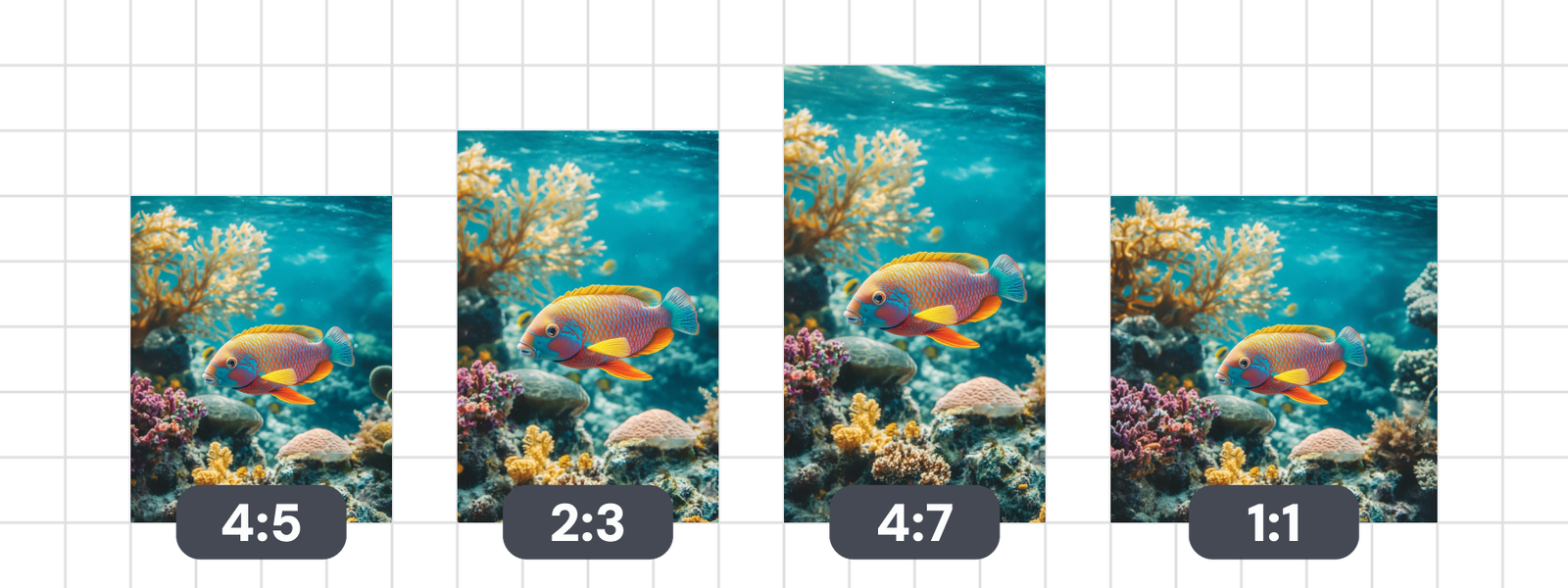
- --no (Negative Prompt - Loại trừ): Loại bỏ các yếu tố không mong muốn.
- Ví dụ: /imagine prompt beautiful forest landscape --no people, buildings, text
- --stylize hoặc --s (Mức độ Cách điệu): Kiểm soát độ "nghệ thuật" của Midjourney.
- Giá trị: 0-1000. Mặc định là 100.
- --s 50: Bám sát prompt hơn, ít bay bổng.
- --s 750: Rất nghệ thuật, có thể khác prompt gốc nhiều hơn.
- /imagine prompt cat portrait --s 700
- --style raw (Phong cách Thô): Giảm bớt phong cách "đẹp" mặc định của Midjourney, cho kết quả gần prompt hơn, đặc biệt với ảnh chân thực. Thường dùng với --s thấp.
- /imagine prompt photorealistic portrait of an old woman --style raw --s 50
- --chaos hoặc --c (Độ Hỗn loạn): Tăng sự đa dạng giữa 4 ảnh trong lưới ban đầu.
- Giá trị: 0-100. Mặc định là 0.
- /imagine prompt cyberpunk city --c 50 (4 ảnh sẽ rất khác nhau).
- --version hoặc --v / --niji (Chọn Model):
- --v 6.0: Sử dụng model Midjourney V6 (mới nhất hiện tại).
- --v 5.2: Sử dụng model V5.2.
- --niji 6: Sử dụng model Niji V6 chuyên về phong cách anime/minh họa.
- Bạn có thể đặt model mặc định trong /settings.
- /imagine prompt warrior girl --niji 6
- --seed (Hạt giống): Dùng lại một "hạt giống" số ngẫu nhiên để tạo kết quả tương tự hoặc phát triển từ ảnh cũ.
Sử dụng: /imagine prompt [your prompt] --seed [số seed]
- --tile (Họa tiết Lặp lại): Tạo ảnh có thể xếp cạnh nhau liền mạch.
- /imagine prompt geometric pattern --tile
- --weird hoặc --w (Độ Kỳ lạ - Thử nghiệm): Đẩy kết quả theo hướng độc đáo, siêu thực. Giá trị 0-3000.
- /imagine prompt abstract landscape --c 20 --s 250 --w 800
- Sử dụng URL của một ảnh làm phần đầu prompt để ảnh hưởng đến kết quả.
- Tải ảnh lên Discord, nhấp mở, chuột phải chọn "Copy Image Address" (Sao chép địa chỉ hình ảnh). URL phải kết thúc bằng .png, .gif, .webp, .jpg, .jpeg.
- Dán URL vào đầu prompt: /imagine prompt [URL ảnh] [mô tả văn bản] --iw [trọng số]
- --iw (Image Weight): Kiểm soát mức độ ảnh hưởng của ảnh gốc (0-2, mặc định là 1).
- --iw 0.5: Prompt văn bản quan trọng hơn.
- --iw 2: Ảnh gốc ảnh hưởng rất mạnh.
- Sử dụng :: để tách các phần của prompt và gán trọng số (mặc định là 1).
- /imagine prompt space helmet::1.5 dog::-0.5 (Tập trung vào mũ không gian, giảm yếu tố chó. Kết quả có thể là một chú chó đội mũ không gian hoặc một cái mũ có hình dáng giống chó).
- Cho phép sửa đổi prompt khi nhấn nút Variation (V) hoặc Upscale (U) (nếu upscale rồi chọn Vary/Zoom/Pan).
- Bật: Gõ /settings, bật "Remix Mode".
- Sử dụng: Nhấn V (hoặc U rồi Vary/Zoom/Pan). Hộp thoại prompt sẽ hiện ra, cho phép bạn sửa đổi trước khi gửi.
- /describe: Tải lên một ảnh, Midjourney sẽ đề xuất 4 prompt mô tả ảnh đó. Tuyệt vời để học cách viết prompt hoặc lấy cảm hứng.
- /blend: Tải lên 2-5 ảnh, Midjourney sẽ tự động trộn chúng lại.
- /settings: Xem và thay đổi các cài đặt mặc định (phiên bản model, style, stylize, chế độ Remix, Public/Stealth).
- /info: Xem thông tin tài khoản, thời gian GPU còn lại, số ảnh đã tạo.
- /prefer option set: Tạo lối tắt cho các tham số hay dùng. Ví dụ: /prefer option set cinematic --ar 16:9 --v 6.0. Sau đó dùng: /imagine prompt [your prompt] --cinematic.
- Thử nghiệm là chìa khóa: Đừng ngại thay đổi prompt, tham số, dùng Remix. Mỗi lần thử là một lần học.
- Học từ cộng đồng: Xem các prompt và ảnh trên kênh Midjourney hoặc gallery web.
- Kiên nhẫn: Đôi khi cần vài lần thử mới ra kết quả ưng ý.
- Cập nhật liên tục: Midjourney phát triển rất nhanh, hãy theo dõi kênh #announcements trên Discord của họ.
- Tài liệu chính thức trên trang chủ là nguồn thông tin đầy đủ và chính xác nhất.